Excel'de belirli bir tarihe göre önceki ayın ilk veya son gününü nasıl gösterirsiniz?
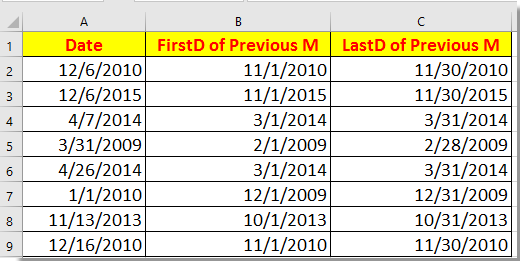
Verilen tarihlere göre önceki ayın ilk gününü göster
Verilen tarihlere göre önceki ayın son gününü göster
 Verilen tarihlere göre önceki ayın ilk gününü göster
Verilen tarihlere göre önceki ayın ilk gününü göster
Önceki ayın ilk gününü göstermek için, işte hızlı bir şekilde çözebileceğiniz bir formül var.
Verilen tarihlerin yanındaki boş bir hücreyi seçin, örneğin B2, ve şu formülü girin =EOMONTH(A2,-2)+1, A2 verilen tarihtir, ardından bu formülü uygulamak istediğiniz hücrelerin üzerine otomatik doldurma tutamacını sürükleyin. Ekran görüntüsüne bakın: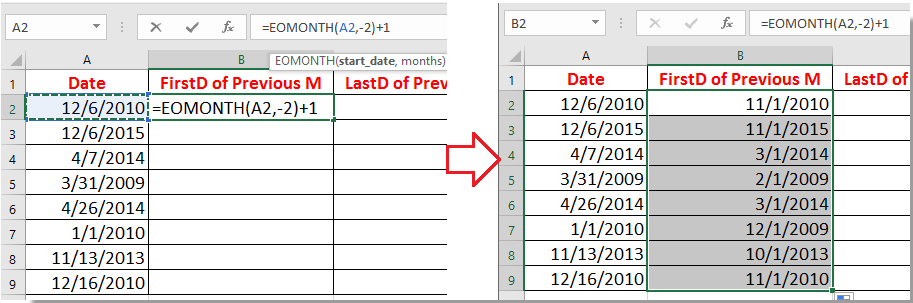
Şimdi, her bir verilen tarihe göre önceki ayın ilk günü görüntülenmiştir.
 Verilen tarihlere göre önceki ayın son gününü göster
Verilen tarihlere göre önceki ayın son gününü göster
Verilen tarihlerle önceki ayın son gününü bulmak için, aşağıdaki formüllerden birini boş bir hücreye uygulayabilir ve ardından otomatik doldurma tutamacını sürükleyerek formülü uygulamak istediğiniz hücrelere uygulayabilirsiniz. Ekran görüntüsüne bakın:
=EOMONTH(A2,-1)
=DATE(YEAR(A2),MONTH(A2),0)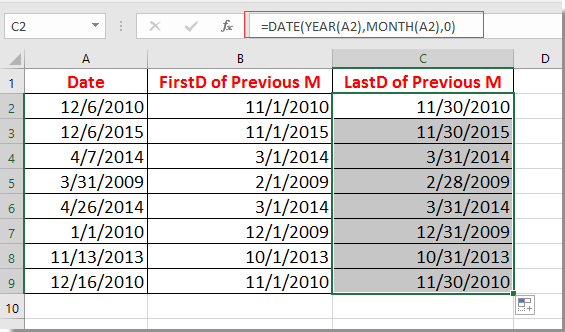
Not: =EOMONTH(A2,-1) formülü 5 haneli bir sayı döndürür. 5 haneli sayıyı standart tarihe dönüştürmek için lütfen seçin ve Ana Sayfa > Sayı Biçimi > Kısa Tarih'e tıklayın.
İlgili Makale:
Excel'de tarihleri eğik çizgi olmadan nasıl kolayca gireriz?
En İyi Ofis Verimlilik Araçları
Kutools for Excel ile Excel becerilerinizi güçlendirin ve benzersiz bir verimlilik deneyimi yaşayın. Kutools for Excel, üretkenliği artırmak ve zamandan tasarruf etmek için300'den fazla Gelişmiş Özellik sunuyor. İhtiyacınız olan özelliği almak için buraya tıklayın...
Office Tab, Ofis uygulamalarına sekmeli arayüz kazandırır ve işinizi çok daha kolaylaştırır.
- Word, Excel, PowerPoint'te sekmeli düzenleme ve okuma işlevini etkinleştirin.
- Yeni pencereler yerine aynı pencerede yeni sekmelerde birden fazla belge açıp oluşturun.
- Verimliliğinizi %50 artırır ve her gün yüzlerce mouse tıklaması azaltır!
Tüm Kutools eklentileri. Tek kurulum
Kutools for Office paketi, Excel, Word, Outlook & PowerPoint için eklentileri ve Office Tab Pro'yu bir araya getirir; Office uygulamalarında çalışan ekipler için ideal bir çözümdür.
- Hepsi bir arada paket — Excel, Word, Outlook & PowerPoint eklentileri + Office Tab Pro
- Tek kurulum, tek lisans — dakikalar içinde kurulun (MSI hazır)
- Birlikte daha verimli — Ofis uygulamalarında hızlı üretkenlik
- 30 günlük tam özellikli deneme — kayıt yok, kredi kartı yok
- En iyi değer — tek tek eklenti almak yerine tasarruf edin